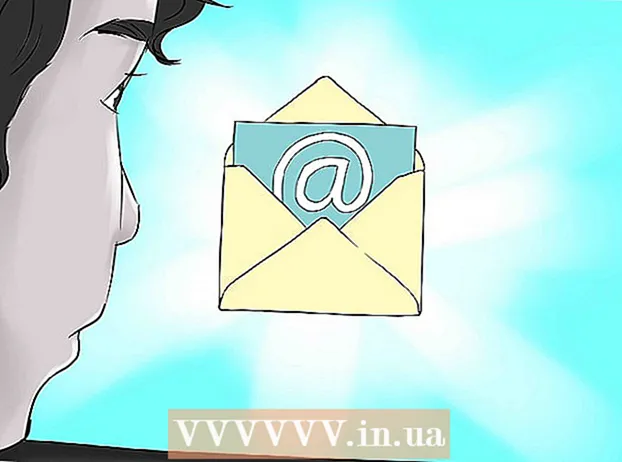Автор:
John Pratt
Дата создания:
9 Февраль 2021
Дата обновления:
1 Июль 2024

Содержание
В этой статье вы узнаете, как поделиться GIF-файлом в Discord при использовании Android. Прежде чем начать, убедитесь, что вы сохранили GIF-файл на своем телефоне или планшете.
Шагать
Метод 1 из 2. Поделиться в личном сообщении
 Откройте Discord. Значок имеет голубой цвет и изображает улыбающийся игровой контроллер. Он находится на главном экране или между другими вашими приложениями.
Откройте Discord. Значок имеет голубой цвет и изображает улыбающийся игровой контроллер. Он находится на главном экране или между другими вашими приложениями. - Если вы еще не вошли в Discord, следуйте инструкциям на экране, чтобы зарегистрироваться сейчас.
 Нажмите ☰. Он находится в верхнем левом углу экрана.
Нажмите ☰. Он находится в верхнем левом углу экрана.  Коснитесь «Друзья». Появится список ваших друзей.
Коснитесь «Друзья». Появится список ваших друзей.  Нажмите Все. Это отобразит список ваших друзей, вне зависимости от того, в сети они или нет.
Нажмите Все. Это отобразит список ваших друзей, вне зависимости от того, в сети они или нет.  Нажмите на человека, которому хотите показать GIF.
Нажмите на человека, которому хотите показать GIF. Нажмите кнопку чата. Это кнопка с двумя перекрывающимися речевыми пузырями в правом нижнем углу экрана. Это откроет прямое сообщение вашему другу.
Нажмите кнопку чата. Это кнопка с двумя перекрывающимися речевыми пузырями в правом нижнем углу экрана. Это откроет прямое сообщение вашему другу.  Нажмите +. Он находится в левом нижнем углу экрана. Внизу экрана появятся несколько значков.
Нажмите +. Он находится в левом нижнем углу экрана. Внизу экрана появятся несколько значков.  Нажмите на изображение или значок файла. Значок изображения напоминает горный пейзаж, а значок файла представляет собой лист бумаги со загнутым уголком.
Нажмите на изображение или значок файла. Значок изображения напоминает горный пейзаж, а значок файла представляет собой лист бумаги со загнутым уголком.  Выберите GIF. Открыв изображения, прокрутите до GIF и нажмите его, когда найдете. Когда вы открыли список файлов, выполните поиск в папках и нажмите, чтобы выбрать.
Выберите GIF. Открыв изображения, прокрутите до GIF и нажмите его, когда найдете. Когда вы открыли список файлов, выполните поиск в папках и нажмите, чтобы выбрать.  Нажмите кнопку отправки. Этот значок представляет собой бумажный самолетик над круглой синей кнопкой в правом нижнем углу экрана. Ваш GIF будет отправлен выбранному пользователю Discord.
Нажмите кнопку отправки. Этот значок представляет собой бумажный самолетик над круглой синей кнопкой в правом нижнем углу экрана. Ваш GIF будет отправлен выбранному пользователю Discord.
Метод 2 из 2. Поделиться в канале
 Откройте Discord. Значок имеет голубой цвет и изображает улыбающийся игровой контроллер. Он находится на главном экране или между другими вашими приложениями.
Откройте Discord. Значок имеет голубой цвет и изображает улыбающийся игровой контроллер. Он находится на главном экране или между другими вашими приложениями. - Если вы еще не вошли в Discord, следуйте инструкциям на экране, чтобы зарегистрироваться сейчас.
 Нажмите ☰. Он находится в верхнем левом углу экрана.
Нажмите ☰. Он находится в верхнем левом углу экрана.  Нажмите на сервер. Серверы отображаются в левой части экрана в виде значков / аватаров. При выборе сервера его каналы отображаются на центральной панели.
Нажмите на сервер. Серверы отображаются в левой части экрана в виде значков / аватаров. При выборе сервера его каналы отображаются на центральной панели.  Коснитесь канала.
Коснитесь канала. Нажмите +. Он находится в левом нижнем углу экрана. Появятся несколько значков.
Нажмите +. Он находится в левом нижнем углу экрана. Появятся несколько значков.  Нажмите на изображение или значок файла. Значок изображения напоминает горный пейзаж, а значок файла представляет собой лист бумаги со загнутым уголком.
Нажмите на изображение или значок файла. Значок изображения напоминает горный пейзаж, а значок файла представляет собой лист бумаги со загнутым уголком.  Выберите GIF. Открыв изображения, прокрутите до GIF и нажмите его, когда найдете. Когда вы открыли список файлов, выполните поиск в папках и нажмите, чтобы выбрать.
Выберите GIF. Открыв изображения, прокрутите до GIF и нажмите его, когда найдете. Когда вы открыли список файлов, выполните поиск в папках и нажмите, чтобы выбрать.  Нажмите кнопку отправки. Этот значок представляет собой бумажный самолетик над круглой синей кнопкой в правом нижнем углу экрана. Ваш GIF будет отправлен выбранному пользователю Discord.
Нажмите кнопку отправки. Этот значок представляет собой бумажный самолетик над круглой синей кнопкой в правом нижнем углу экрана. Ваш GIF будет отправлен выбранному пользователю Discord.